Windows 10には、まったく新しいUIといくつかの興味深い機能を備えたすべての銃が搭載されていました。
そのうちの1つは、スタートメニューに表示されるライブタイルでした。多くの人がそのアイデアを気に入らなかったが、多くの人は気に入った。そして、そうした人のために、ライブタイルをスタートメニューに戻すだけでなく、これらのライブタイルをデスクトップに配置する方法があります。
Windows11のデスクトップにライブタイルとタイルウィジェットを追加する方法を見てみましょう。
Windows11のどこにでもライブタイルとウィジェットを追加する
以前は、レジストリエディターを使用してWindows 11およびその他のスタートメニュー要素でライブタイルとウィジェットを有効にする方法がありましたが、このオプションは後でMicrosoftによってブロックされました。彼らは、Windows11ユーザーが機能やレジストリファイルをいじり回したくないようです。
これらのライブタイルウィジェットをデスクトップに追加する利点は、定期的に更新される最新のデータを一目で確認できることです。デスクトップビューに切り替えるだけで、完了です。価格、数字、天気など、1つの画面に表示される多くのデータ。
配置するウィジェットが多すぎると、デスクトップが乱雑になる可能性があることに注意してください。また、ラップトップのバッテリー寿命が短くなり、インターネットの速度に大きな影響を与えます。あなたが素晴らしいバッテリーと猛烈なインターネット速度を備えた速いマシンを持っているなら、すぐに進んでください。それ以外の場合は、ウィジェットを上品に選択することをお勧めします。
さぁ、始めよう。
どこでもライブタイルを入手(無料のWindowsアプリ)
最初に行う必要があるのは、以下で共有されているダウンロードリンクを使用して、MicrosoftStoreからGetLiveTilesアプリをダウンロードすることです。アプリをダウンロードしたら、アプリを開くと設定画面が表示されます。
[すべてのアプリ]タブをクリックすると、天気、メモ帳、Microsoft ToDoなどのさまざまなアプリの一般的なタイルとウィジェットのリストが表示されます。左側に便利な検索バーがあり、すばやく検索できます。その下には、すべてのアプリのアルファベット順のリストがあります。
[カスタムタイル]タブから独自のカスタムタイルを作成することもできますが、それについては後で詳しく説明します。とりあえず、天気タイルを選択しましょう。
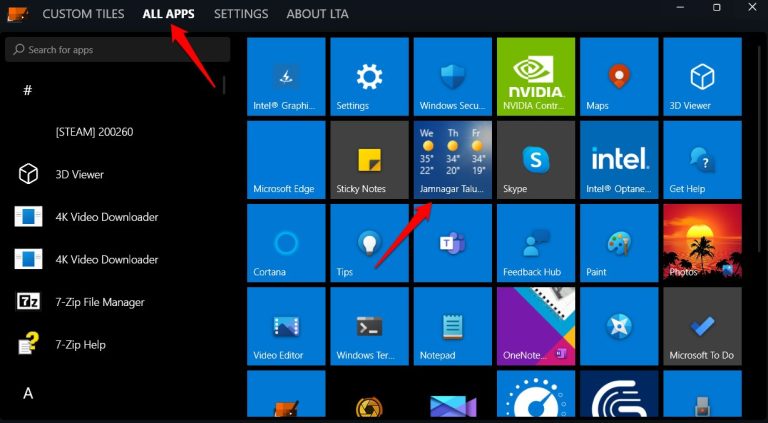
ウィジェットを右クリックすると、いくつかのオプションが表示されます。
-
- 開く/実行–最初にウィジェットをアクティブ化せずにウィジェットの動作を確認するのに便利です
- コピーを作成してカスタマイズする–同じウィジェットの2つのコピーが必要で、情報が異なる場合。例としては、さまざまなlcoationを持つ天気ウィジェットがあります
- ウィジェットの作成–ウィジェットを作成して使用または配置する場合
- スタートメニューに固定–タイルまたはウィジェットをスタートメニューに固定して、Windows10と同様の効果を得る場合
- デスクトップアイコンを作成する–ライブタイルウィジェットをWindows11デスクトップに追加する場合
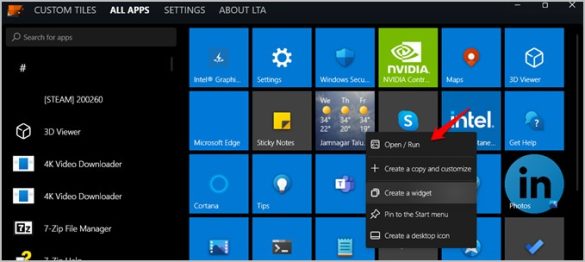
[開く] / [実行]を選択すると、関連するアプリが開くだけで、物事がどのように機能するかを垣間見ることができます。天気ウィジェットの場合、場所、気温、その他の詳細を設定できる天気アプリが開きます。カスタマイズオプションはアプリごとに異なります。デフォルト設定が設定されると、ウィジェットを作成する準備が整います。
1. [ウィジェットの作成]オプションを選択します。これにより、すぐに天気ウィジェットが作成され、デスクトップに配置されます。それを右クリックして位置を設定するか、任意の場所にドラッグできます。

2. [スタート]メニューオプションに[固定]を選択したら、Windowsキーを押してライブタイルウィジェットを見つけます。唯一の注意点は、Windows 11の[スタート]メニューがウィジェットに対応するように設計されていないため、ウィジェットが小さすぎて役に立たないことです。
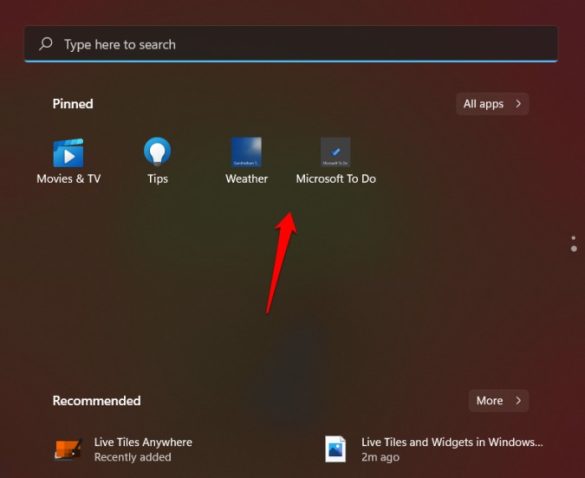
お気づきかもしれませんが、タイル内の情報が読み取れず、ライブタイルがかなり役に立たなくなります。ただし、ライブタイルウィジェットはデスクトップでも正常に機能します。押してWindowsキー+ Dは、すぐに前の開いているウィンドウに戻り、再びデスクトップとプレスを表示します。
ライブタイルウィジェットを検索してデスクトップに配置するのがいかに簡単であるかを見ました。ただし、すべてのアプリウィジェットがデフォルトで利用できるわけではありません。お気に入りのWindows11アプリ用のライブタイルウィジェットを作成する方法を見てみましょう。
1.に移動カスタムタイルあなたが現在アクティブ持っているすべてのウィジェットの一覧が表示されます]タブをクリックします。[新しいカスタムタイルを作成]ボタンをクリックします。

2.左側のサイドバーで[実行する要素]を選択し、ドロップダウンメニューから[次にインストール済みアプリ]を選択します。次に、[アプリを選択]ボタンをクリックして、ウィジェットを作成するアプリを選択します。
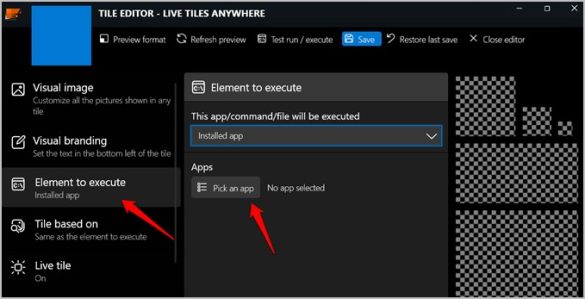
3.表示されたリストからアプリを選択し、下部にある[保存]ボタンをクリックします。
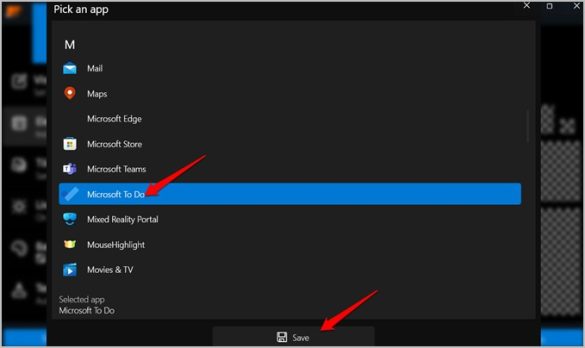
4.これで、[ビジュアルブランディング]および[ビジュアルイメージ]ボタンを選択して、いくつかのスタイル要素を追加できます。そうでない場合は、[タブに基づくタイル]に移動し、ドロップダウンメニューから[実行する要素と同じ]を選択します。[テストの実行/実行]オプションをクリックして、元のアプリが開くかどうかを確認します。ライブタイルプレビューがウィンドウの左上隅に表示されます。最後に、[保存]をクリックして変更を保存します。
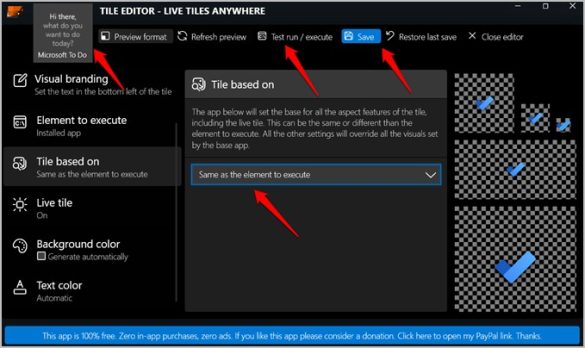
5. 1つはプリインストールされており、もう1つは作成したばかりなので、同じアプリに2つのウィジェットがあります。新しく作成したライブタイルを右クリックし、[ウィジェットの作成]を選択してデスクトップに配置します。
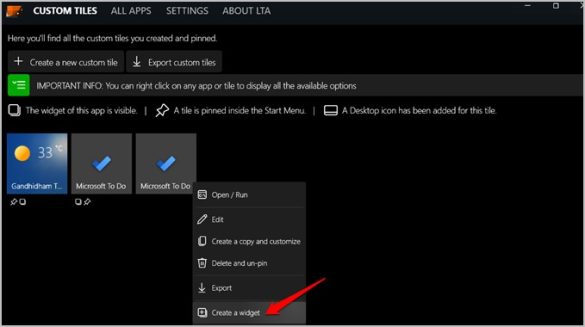
そして、これで完了です。
Get Live TileAnywhereをダウンロード
まとめ
マイクロソフトが、Windowsユーザーがライブタイルやウィジェットをいじくり回すことを許可しないことにひどい思いをしている理由はわかりません。Windows 11はウィジェットをサポートしていますが、ウィジェットをどこにでも配置したり移動したりすることはできません。それらはタスクバーで利用可能であり、そこから管理できます。
今のところ唯一の方法は、無料で使用できるこの驚くべき小さなアプリです。市場にこのようなユニークなアプリは他にありません。将来的にもっと多くのオプションがあることを願っています。それまで、お楽しみください。
Windowsは機能を削除するだけでなく、フォーカスセッションなどの便利な機能も追加します。
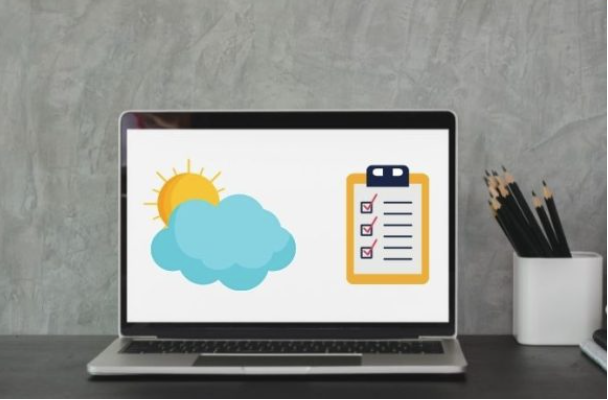
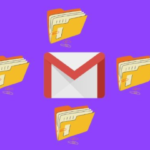

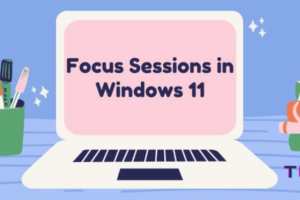





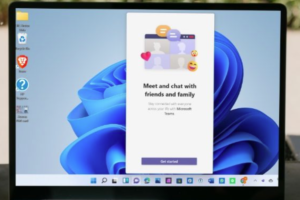





コメントを残す